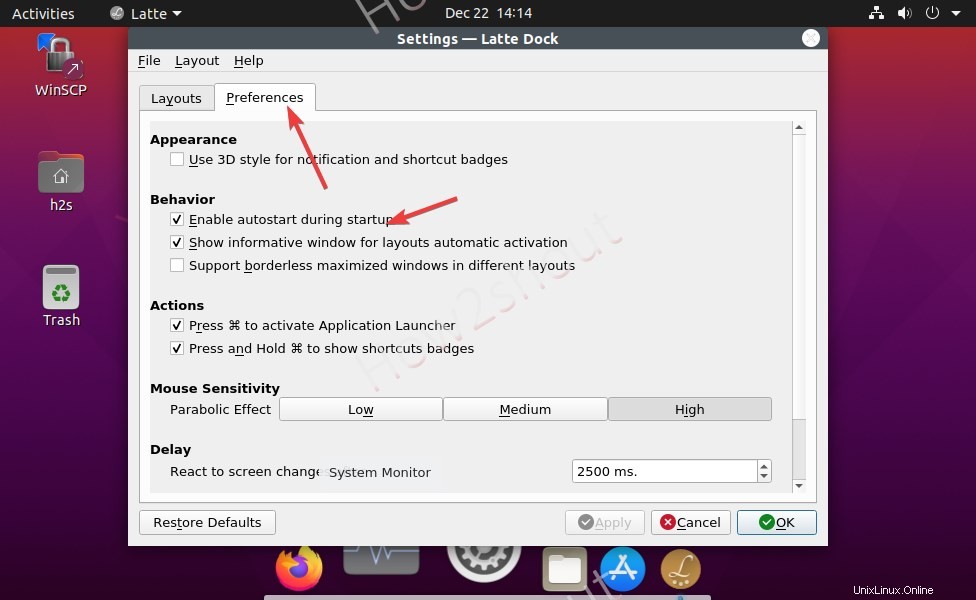Latte Dock est un dock de menu open source destiné aux systèmes Linux tels qu'Ubuntu. Linux Mint, Fedora et bien d'autres, développés par la communauté KDE pour obtenir gratuitement macOS comme Dock.
Prêt à l'emploi, Ubuntu est livré avec un panneau Gnome standard ou un Dock sur le côté gauche de l'écran. Cependant, si vous n'êtes pas familier ou si vous passez de macOS à Ubuntu ou si vous souhaitez simplement donner un aspect sophistiqué à votre système d'exploitation Linux, essayez Latte Dock. Il s'agit d'un dock réactif basé sur les frameworks plasma KDE. Il propose une animation pour ancrer le contenu ou les icônes en utilisant l'effet de zoom parabolique.
Le projet est disponible sur GitHub et les utilisateurs peuvent personnaliser Latte à l'aide de différents thèmes disponibles tels que macOS, Deepin, WIndows 10, et plus encore…
Installer Latte Dock sur Ubuntu 20.04 Linux
Les étapes pour installer Latte Dock sur Ubuntu seront les mêmes pour les versions antérieures et les plus récentes telles que Ubuntu 21.04 (hirsute hippo)/19.04/18.04/17.04, y compris Linux Mint, Elementary Os, Zorin et autres. Ici, nous allons non seulement le configurer, mais également passer par le processus de personnalisation de Latte Dock.
Exécuter la mise à jour du système
La première chose est la mise à jour du système, comme dans la plupart de mes tutoriels, je commence par elle. L'exécution des mises à jour du système garantira que tous les packages existants sont dans leur dernier état et reconstruira également le cache du référentiel.
sudo apt-get update
Installer Latte Dock sur Ubuntu
Les packages pour installer Latte Dock sont déjà présents dans le référentiel APT officiel d'Ubuntu Linux, nous n'avons donc rien à ajouter, exécutez simplement la commande ci-dessous :
sudo apt install latte-dock
Démarrer Latte Dock
Accédez à Toutes les applications ou appuyez sur la touche Windows et tapez latte . Lorsque son icône apparaît, cliquez dessus pour exécuter le dock. Vous verrez un Dock élégant au bas de votre écran.
Remarque :Si vous ne voyez rien, redémarrez votre système.
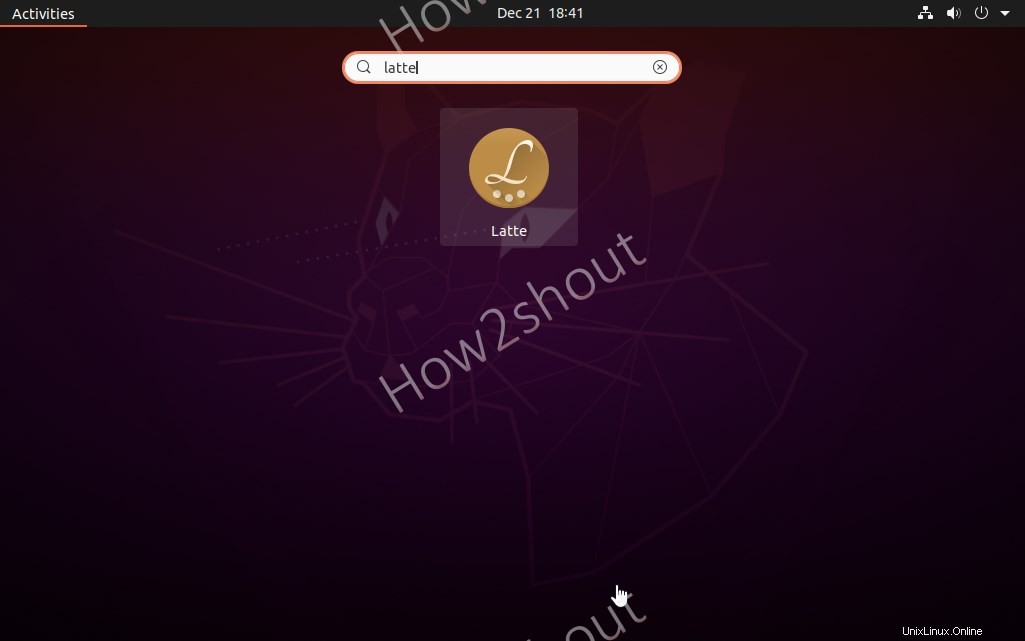
Désactiver le panneau Dock d'Ubuntu Gnome
Maintenant, lorsque vous avez déjà un Latte Dock sur votre Ubuntu, vous n'avez probablement pas le dock GNOME par défaut d'Ubuntu disponible sur le côté gauche. Ainsi, nous pouvons désactiver cela.
Voici la commande
gnome-extensions disable u[email protected]
(facultatif ) Si vous souhaitez que le panneau Dock Gnome par défaut d'Ubuntu soit rétabli, activez-le à l'aide de la commande ci-dessous :
gnome-extensions enable [email protected]
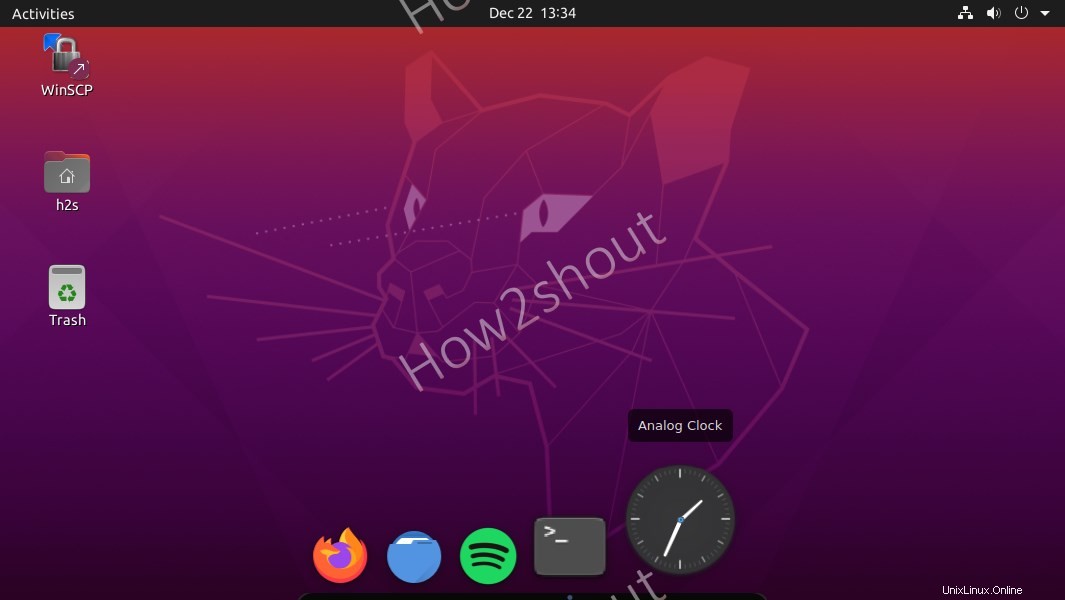
Personnaliser et configurer Latte Dock
Si vous n'aimez pas le thème par défaut de Latte Dock, faites un clic droit sur le dock panneau et sélectionnez Mise en page, puis Configurer option.
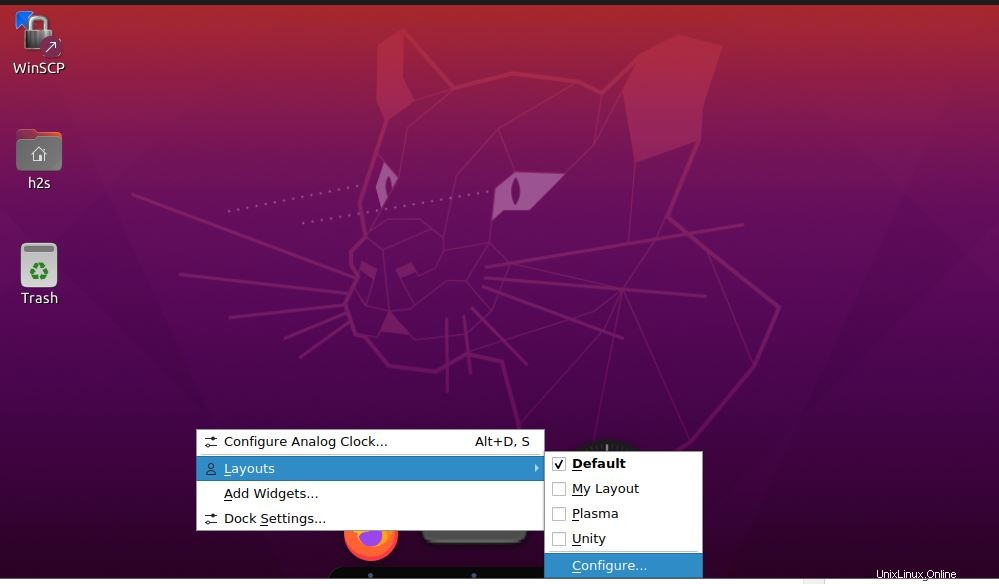
Il existe une interface de panneau par défaut options telles que Plasma, Unity et celle par défaut. Cependant, nous pouvons télécharger d'autres packages de thèmes pré-construits pour Plasma Latte Dock. Cliquez sur Télécharger bouton donné sur les paramètres.
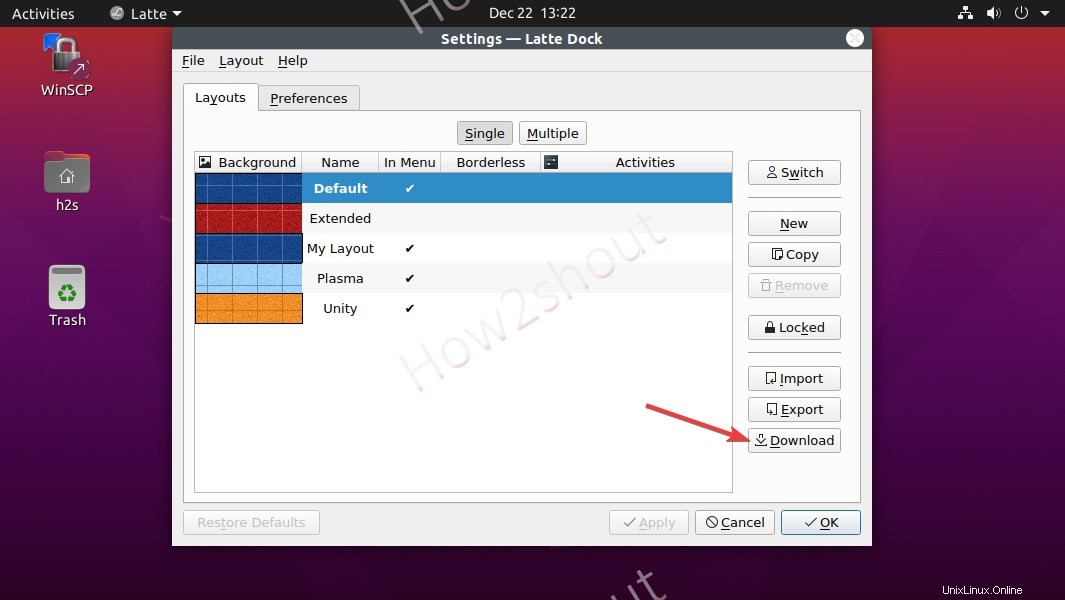
Naviguez à travers différents programme d'installation de modules complémentaires et sélectionnez celui que vous aimeriez avoir sur votre système. Pour installer l'un des modules complémentaires, cliquez sur Installer et sélectionnez le Latte correspondant paquet.
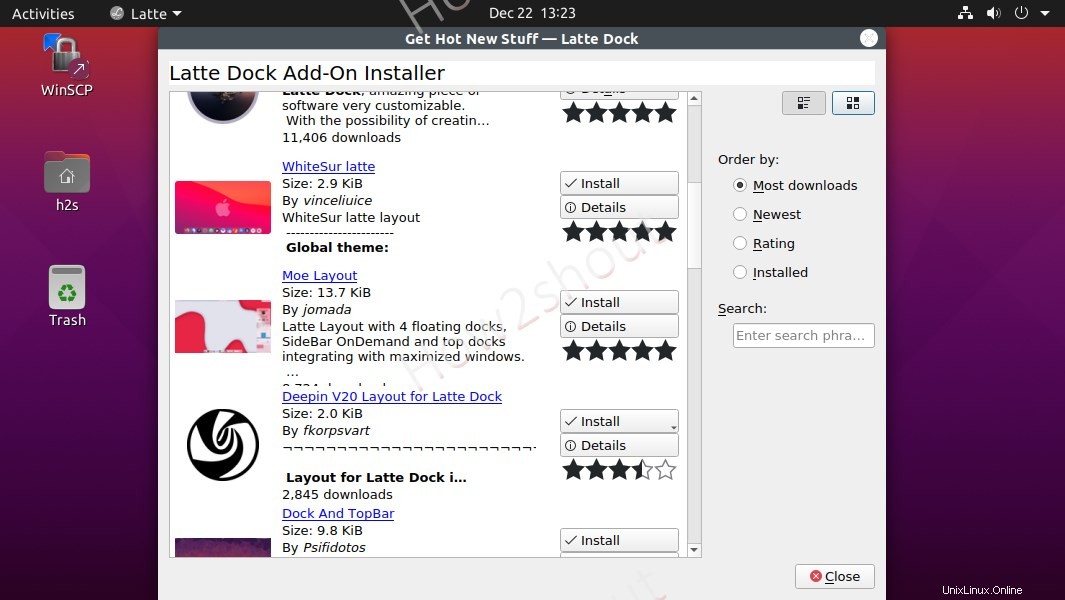
Une fois que vous avez terminé, fermez les Paramètres , faites un clic droit sur dock -> Disposition, et sélectionnez la nouvelle interface que vous avez installée pour votre Latte.
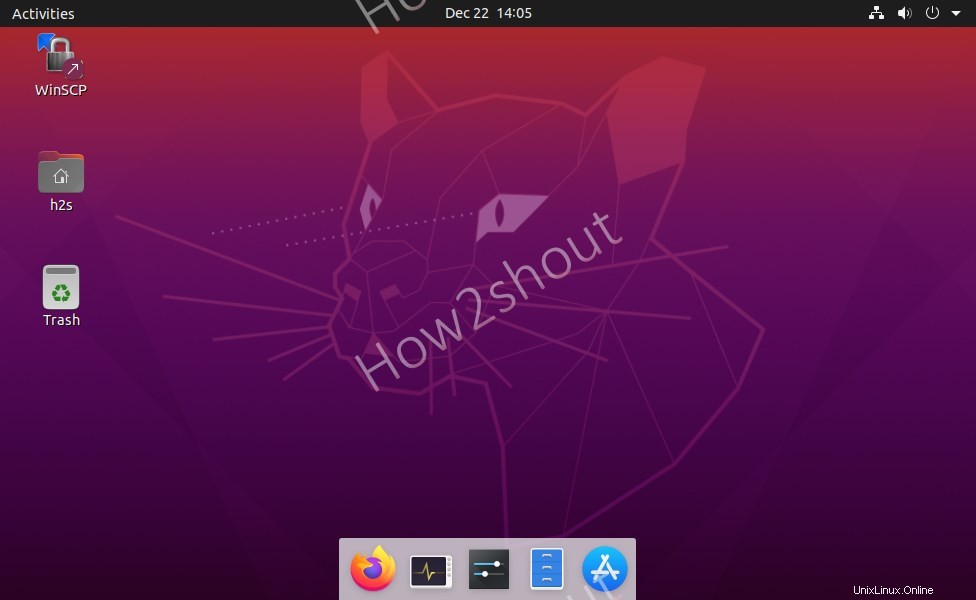
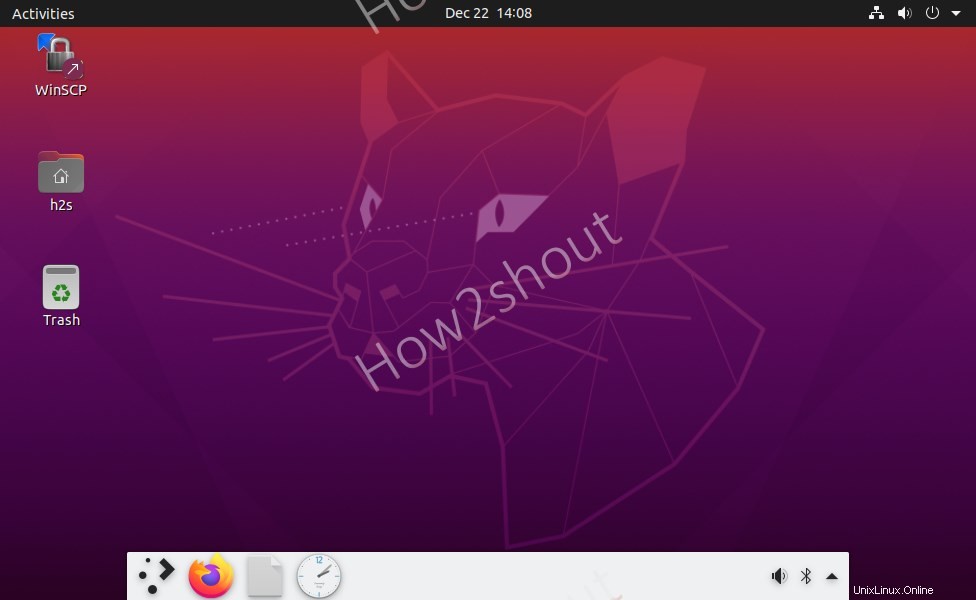
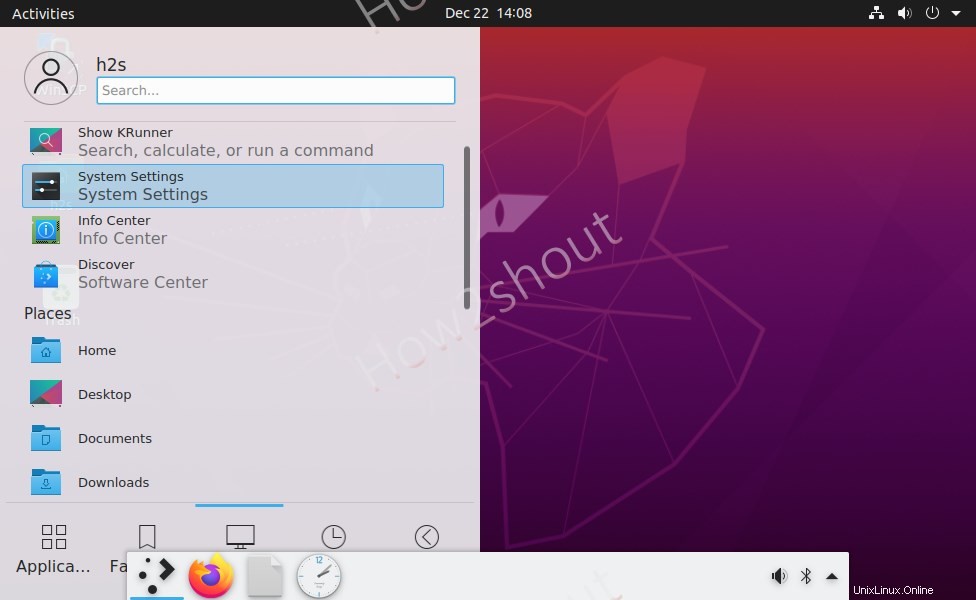
Épingler, détacher et toutes les applications
Si vous souhaitez voir toutes les applications de votre Ubuntu après avoir installé le dock et l'avoir configuré. Appuyez simplement sur la touche Super ou Windows sur votre clavier. Et pour ajouter n'importe quelle application au Dock, ouvrez-la, puis cliquez avec le bouton droit sur son icône et sélectionnez Pin Launcher ou Unpin.
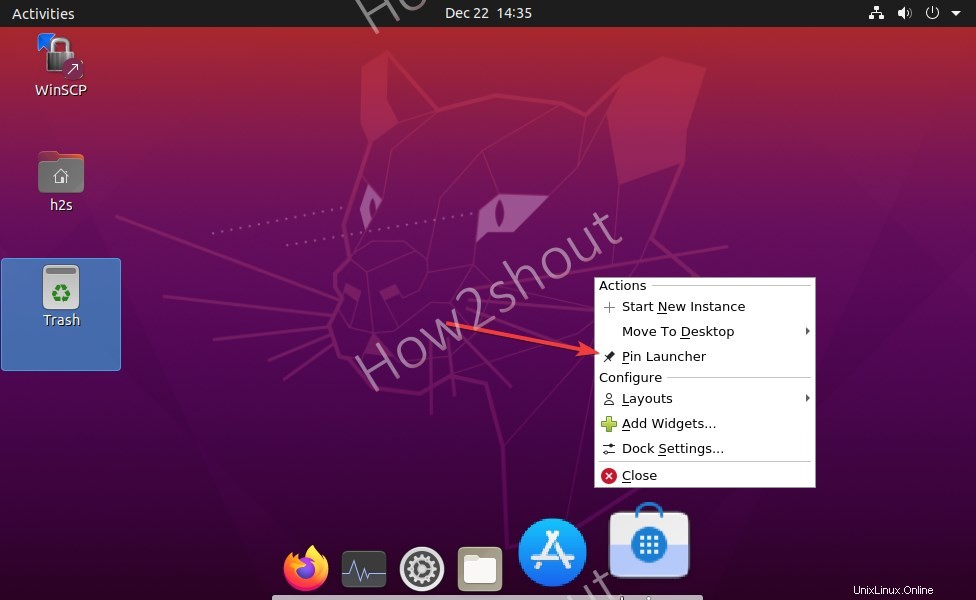
Activer le démarrage automatique de Latte
Vous pouvez également activer le démarrage automatique de la station d'accueil avec le démarrage du système. Pour cela directement sur le Latte Dock et sélectionnez Mise en page -> Configurer . Là, sélectionnez la Préférence Tab puis cochez l'option " Activer le démarrage automatique au démarrage ” option.